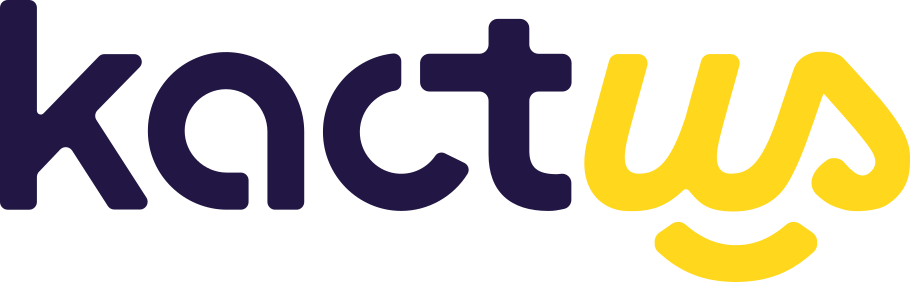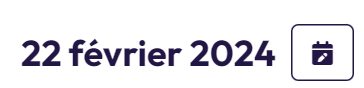Gérer plusieurs dates
Kactus vous permet d'éditer des devis sur plusieurs jours. Vous pouvez ainsi ajouter, modifier ou supprimer des dates.
Ajouter une date à votre devis
Vous pouvez ajouter une nouvelle date à votre devis en cliquant sur le bouton "Ajouter une date", en bas à gauche de votre écran.
Vous serez redirigés vers une fenêtre qui vous permettra d'ajouter une nouvelle date.
Commencez par indiquer une date dans le champ correspondant.
Validez l'ajout de la date en cliquant sur "Ajouter cette date".
Modifier une date
Pour modifier une date, cliquez sur la première icône "Modifier" (✏️), à droite de la date.
Vous serez redirigés vers une fenêtre qui vous permettra de sélectionner une nouvelle date.
Commencez par indiquer une date dans le champ correspondant.
Validez la modification de la date en cliquant sur "Modifier cette date".
Dupliquer les articles d'une date
Pour dupliquer le contenu d'une date, cliquez sur la deuxième icône, "Dupliquer" (📄), à droite de la date.
Vous serez redirigés vers une fenêtre, où vous pourrez sélectionner la date à laquelle vous souhaitez dupliquer les articles.
Commencez par indiquer une date dans le champ correspondant.
Validez la duplication de la date en cliquant sur "Dupliquer les articles à cette date".
Supprimer une journée
Pour supprimer une date, cliquez sur la troisième icône "Supprimer" (🗑️), à droite de la date.
Vous serez redirigés vers une fenêtre pour confirmer la suppression de la date. Attention, cette action est irréversible et supprimera l'ensemble des articles contenus dans la journée.
Confirmez la suppression de la journée en cliquant sur "Supprimer cette date".
💡 À RETENIR
Vous pouvez dupliquer les articles d'une date à une autre grâce au bouton "Dupliquer".
Supprimer une date est irréversible et supprimera l'ensemble des articles contenus dans la journée.